[100% løst] Hvordan fikser du Feilutskrift-melding på Windows 10?
![[100% løst] Hvordan fikser du Feilutskrift-melding på Windows 10? [100% løst] Hvordan fikser du Feilutskrift-melding på Windows 10?](https://img2.luckytemplates.com/resources1/images2/image-9322-0408150406327.png)
Mottar feilmelding om utskrift på Windows 10-systemet ditt, følg deretter rettelsene gitt i artikkelen og få skriveren din på rett spor...
Google Play Services er en viktig systemapp som har en stor rolle i hvordan Android-systemet fungerer. Under ideelle forhold vil du ikke engang vite at den er der, men ting er neppe ideelle når det kommer til den overgangsmessige utviklingen til Android og også Googles tendens til å fikse ting som ikke er ødelagt. Noen brukere, etter å ha sett på batteristatistikk, bekreftet at Google Play Services forårsaker merkbar batteritømming.
Dette kan være på grunn av selve tjenesten eller måten Play Services er integrert i systemet på enkelte enheter med tunge oppblåste Android-skinn (MIUI, OneUI, etc.). Det er vanskelig å si hva som er årsaken, men vi har noen forslag til hvordan du kan fikse problemet. Du kan lære mer nedenfor.
Innholdsfortegnelse:
Hvordan forhindrer jeg at Google Play-tjenester tømmer batteriet?
1. Oppdater Google Play-tjenester
Det første du bør gjøre er å oppdatere Google Play Services. Dette er vanligvis en automatisk prosess som foregår bak gardinene, og du kan ikke finne Google Play Services i Play Butikk ved å søke etter den eller se gjennom listen over tilgjengelige apper. Det er imidlertid en måte å oppdatere Google Play-tjenester på manuelt, og vi sørget for å forklare det nedenfor.
Slik oppdaterer du Google Play-tjenester på Android:
2. Fjern lokale data fra Google Play Services
Hvis det ikke fungerer, kan du tilbakestille Google Play-tjenester (på en måte) ved å slette en liten del av lokale data som denne appen lagrer. Og avhengig av bruken din og antall apper, kan dette antallet til og med komme opp til noen få gigabyte. Dette er litt latterlig sammenlignet med andre apper, men du kan ikke gjøre mye med det siden den store delen av lokale data ikke kan slettes.
Slik sletter du data fra Google Play-tjenester og forhåpentligvis reduserer batteriforbruket på Android-en din:
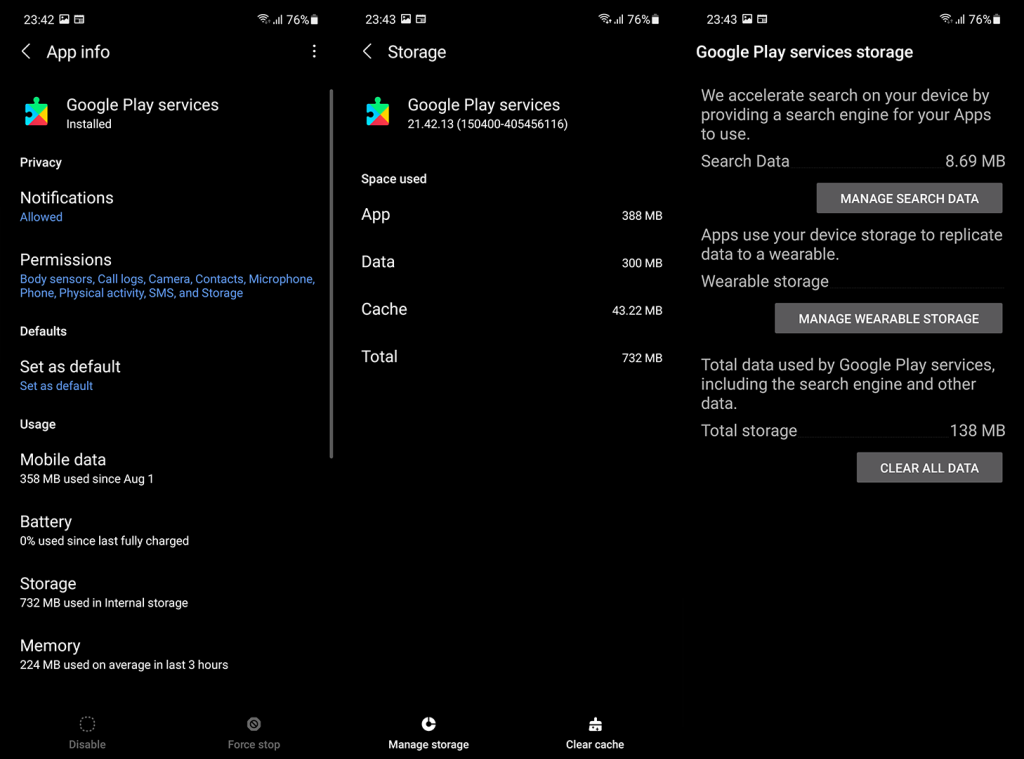
3. Fjern lokale data fra tilknyttede tjenester
Bortsett fra Google Play Services, kan du slette data fra flere systemtjenester. I dette tilfellet snakker vi om Google Services Framework og Google Play Store som fungerer sammen med Google Play Services. Sletting av data fra tilknyttede tjenester bør hjelpe hvis forrige trinn mislyktes.
Slik sletter du lokale data fra Google Services Framework og Google Play Store på Android:
4. Avinstaller oppdateringer
Som du sannsynligvis mistenker, er det ingen måte å fjerne Google Play-tjenester fullstendig fra enheten din. Dette er en systemapp og viktig for det, så selv om du kunne fjerne den (ADB), ville vi ikke foreslå det. Med mindre du definitivt kjenner deg rundt i ADB og ikke vil ha Google på Android.
Det du kan gjøre er å avinstallere oppdateringer fra Google Play Services og oppdatere appen på nytt i håp om at batteriforbruket skal reduseres.
Slik avinstallerer du oppdateringer fra Google Play Services på Android:
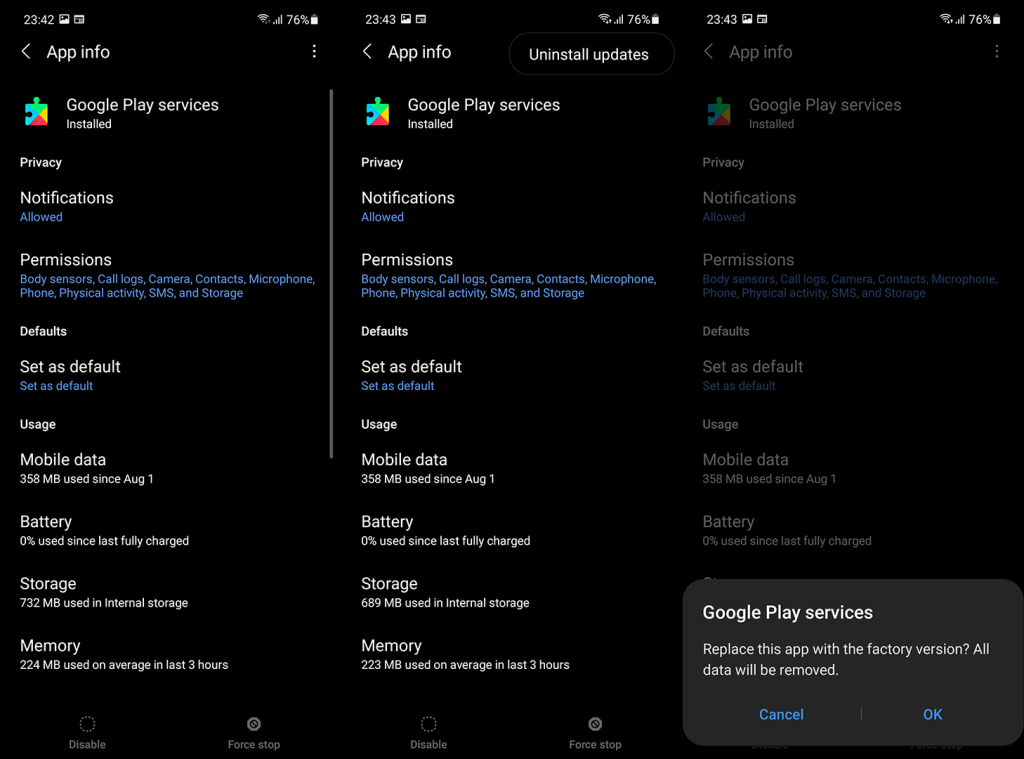
5. Sidelast en eldre versjon av Google Play-tjenester
Vi skrev mye om fordelene med APK-er som kommer fra tredjepartskilder, her . Google Play Store oppdaterer apper, men den kan ikke rulle tilbake til en eldre versjon av nevnte apper. Og i dette tilfellet er sjansen stor for at batterilekkasjen er forårsaket av den nåværende versjonen av Google Play Services.
Av den grunn foreslår vi at du laster inn en Google Play Services APK, men går for en eldre versjon. Forhåpentligvis vil dette løse problemet.
Slik ruller du tilbake Google Play Services med en APK:
6. Tilbakestill enheten til fabrikkinnstillingene
Til slutt, hvis Google Play-tjenester fortsetter å forårsake batteritømming, kan vi foreslå å gå til kjernekraft og gjenopprette enheten til en ren tilstand. Dette hjelper vanligvis med eventuelle problemer, og det er ofte den eneste måten å håndtere store systemfeil.
Slik tilbakestiller du Android til fabrikkinnstillinger:
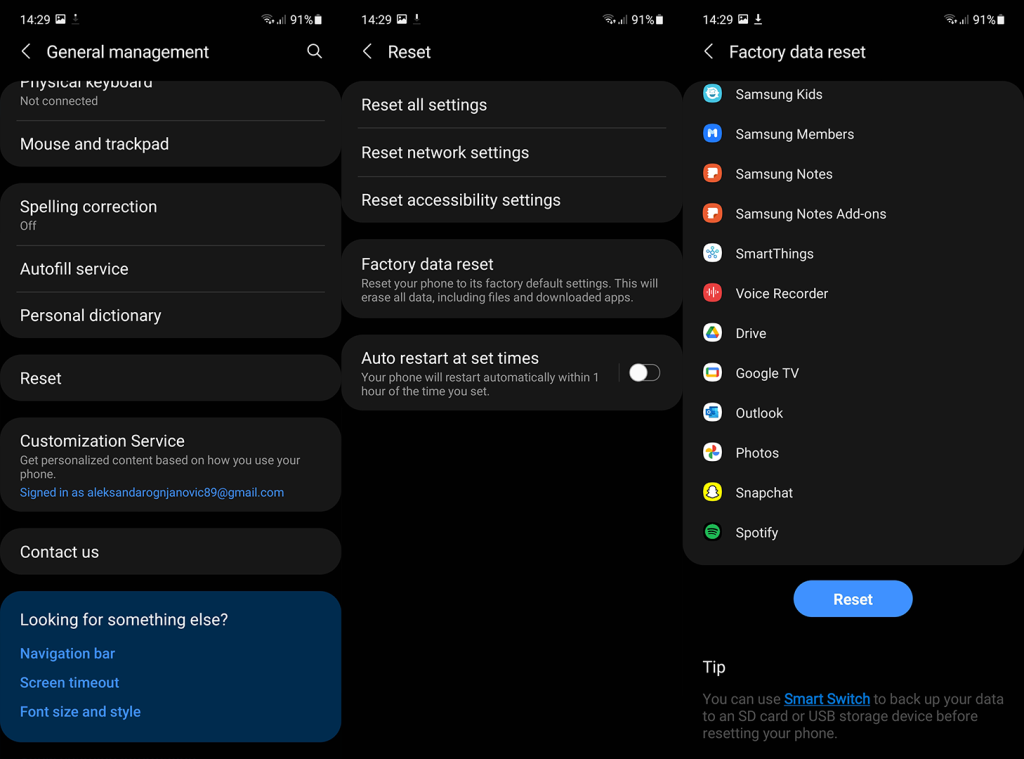
Og på det notatet kan vi konkludere med denne artikkelen. Takk for at du leste og kontakt oss gjerne på og eller del tankene dine i kommentarfeltet nedenfor.
Mottar feilmelding om utskrift på Windows 10-systemet ditt, følg deretter rettelsene gitt i artikkelen og få skriveren din på rett spor...
Du kan enkelt besøke møtene dine igjen hvis du tar dem opp. Slik tar du opp og spiller av et Microsoft Teams-opptak for ditt neste møte.
Når du åpner en fil eller klikker på en kobling, vil Android-enheten velge en standardapp for å åpne den. Du kan tilbakestille standardappene dine på Android med denne veiledningen.
RETTET: Entitlement.diagnostics.office.com sertifikatfeil
For å finne ut de beste spillsidene som ikke er blokkert av skoler, les artikkelen og velg den beste ublokkerte spillnettsiden for skoler, høyskoler og arbeider
Hvis du står overfor skriveren i feiltilstand på Windows 10 PC og ikke vet hvordan du skal håndtere det, følg disse løsningene for å fikse det.
Hvis du lurer på hvordan du sikkerhetskopierer Chromebooken din, har vi dekket deg. Finn ut mer om hva som sikkerhetskopieres automatisk og hva som ikke er her
Vil du fikse Xbox-appen vil ikke åpne i Windows 10, følg deretter rettelsene som Aktiver Xbox-appen fra tjenester, tilbakestill Xbox-appen, Tilbakestill Xbox-apppakken og andre..
Hvis du har et Logitech-tastatur og -mus, vil du se at denne prosessen kjører. Det er ikke skadelig programvare, men det er ikke en viktig kjørbar fil for Windows OS.
Les artikkelen for å lære hvordan du fikser Java Update-feil 1603 i Windows 10, prøv rettelsene gitt en etter en og fiks feil 1603 enkelt ...




![FIKSET: Skriver i feiltilstand [HP, Canon, Epson, Zebra og Brother] FIKSET: Skriver i feiltilstand [HP, Canon, Epson, Zebra og Brother]](https://img2.luckytemplates.com/resources1/images2/image-1874-0408150757336.png)

![Slik fikser du Xbox-appen som ikke åpnes i Windows 10 [HURTIGVEILEDNING] Slik fikser du Xbox-appen som ikke åpnes i Windows 10 [HURTIGVEILEDNING]](https://img2.luckytemplates.com/resources1/images2/image-7896-0408150400865.png)

